在 iPhone 或 iPad 使用通知
本文說明如何查看並管理通知,將一天中所受到的干擾減到最低。
從鎖定畫面開啟
拿起 iPhone 或喚醒 iPad,即可從鎖定畫面查看最近的通知。你也可以在鎖定畫面執行這些操作:
點一下單一通知,即可開啟發出這項通知的 app。
點一下一組通知,即可查看最近所有由這款 app 發出的通知。
向左輕掃通知,即可為 app 管理提示或清除通知。
觸碰並按住通知,即可查看通知,並執行 app 所提供的任何快速動作。
如要在不解鎖裝置的情況下,在鎖定畫面上顯示通知內容,請前往「設定」>「通知」>「顯示預覽」,並選取「總是」。
在 iOS 17 和之後版本,你亦可以在 iPhone 處於「待機模式」時查看通知。

從「通知中心」開啟
「通知中心」會顯示你的通知記錄,只需向後捲動即可查看你錯過的通知。在「通知中心」查看提示有兩種方法:
在鎖定畫面上,從畫面中央向上輕掃。
在任何其他畫面上,從畫面頂端中央向下輕掃。
如要清除通知記錄,請點一下,然後點一下「清除」。
管理通知
如要從鎖定畫面或「通知中心」管理通知:
向左輕掃個別提示或提示群組。
點一下「選項」,然後選擇以下選項:
靜音 1 小時
今日設定為靜音
檢視設定
關閉

你亦可以點一下「檢視設定」,為特定 app 變更提示樣式或提示設定。
更改通知顯示的方式
前往「設定」>「通知」。
在「顯示方式」下方,選擇你想通知在鎖定畫面顯示的方式:
數量:在畫面底部顯示通知總數。你可點一下數量查看通知。
疊放:在畫面底部顯示疊放的通知,最近期的通知位於頂部。
列表:以列表顯示通知。

你需要 iOS 16 或之後版本才能更改通知顯示的方式。
編排通知摘要
在 iOS 15 和 iPadOS 15 或之後版本,你可以編排每日接收通知摘要的時間,方便自己隨時查看最新通知。通知摘要將顯示個人化內容,並根據不同 app 的使用情況,按優先次序排列通知,將與你最相關的通知放在最頂。
如要編排通知摘要:
前往「設定」>「通知」>「摘要編排」,然後開啟「摘要編排」。
在「摘要中的 App」下,選擇要加入通知摘要的 app。
在「編排」下,點一下以加入新編排,或者點一下以移除編排,然後為每個設定好的摘要編排調整時間。
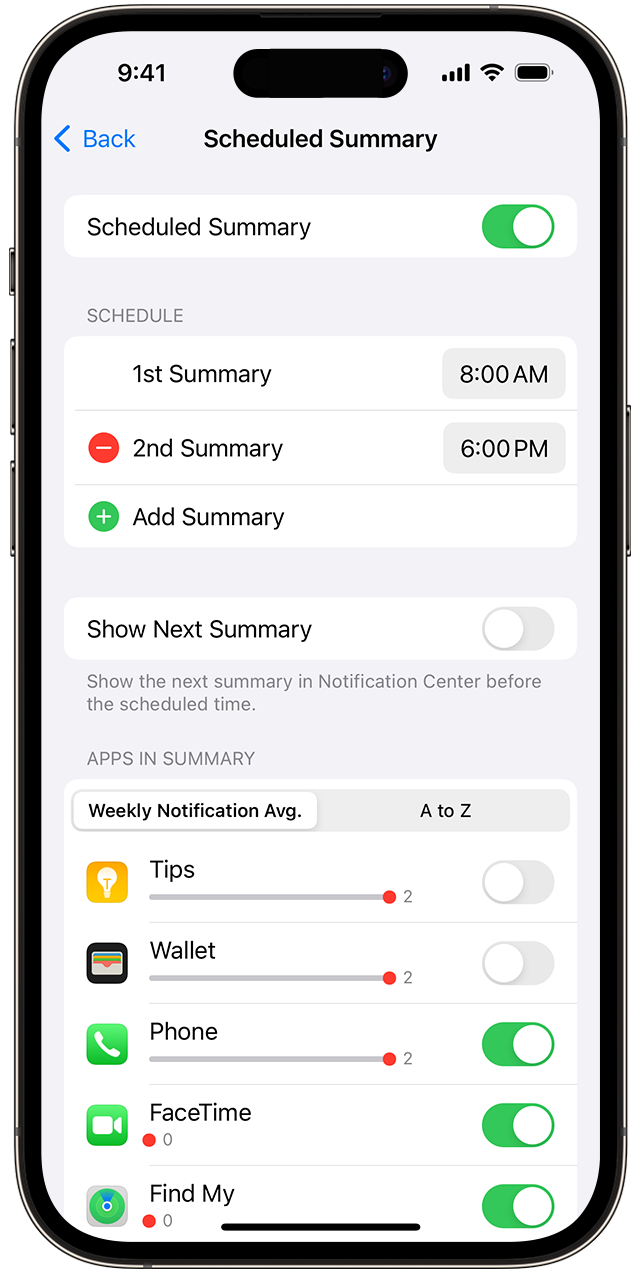
如要為摘要加入新 app,請返回「設定」>「通知」>「摘要編排」,然後在「摘要中的 App」下選擇所需的 app。每個 app 均會顯示數字,代表你每日平均從這個 app 接收的通知數目。
變更提示樣式
前往「設定」,然後點一下「通知」。
在「通知樣式」下選取 app。
在「提示」下,選擇所需的提示樣式。如果你開啟了「允許通知」,請選擇要立刻顯示通知,還是在編排好的通知摘要中顯示通知。
開啟「標記」後,部分 app 圖示可顯示資訊。例如,如果你為「郵件」開啟「標記」,收件箱中的未讀電郵數量便會顯示在主畫面的「郵件」app 上。
在 iOS 15 和 iPadOS 15 或之後版本,你可以為支援的 app 開啟「重要提示」,以確保 iPhone 處於靜音模式時或裝置設定「專注模式」後仍能收到通知。
變更群組通知設定
前往「設定」,然後點一下「通知」。
選取 app,並點一下「通知分組」。
選取以下其中一個選項:
「自動」:通知會根據 app 內的整理條件分組,例如分成不同主題或討論串。
「按照 App」:所有來自同一 app 的通知會歸類為同一組。
「關閉」:關閉分組功能。
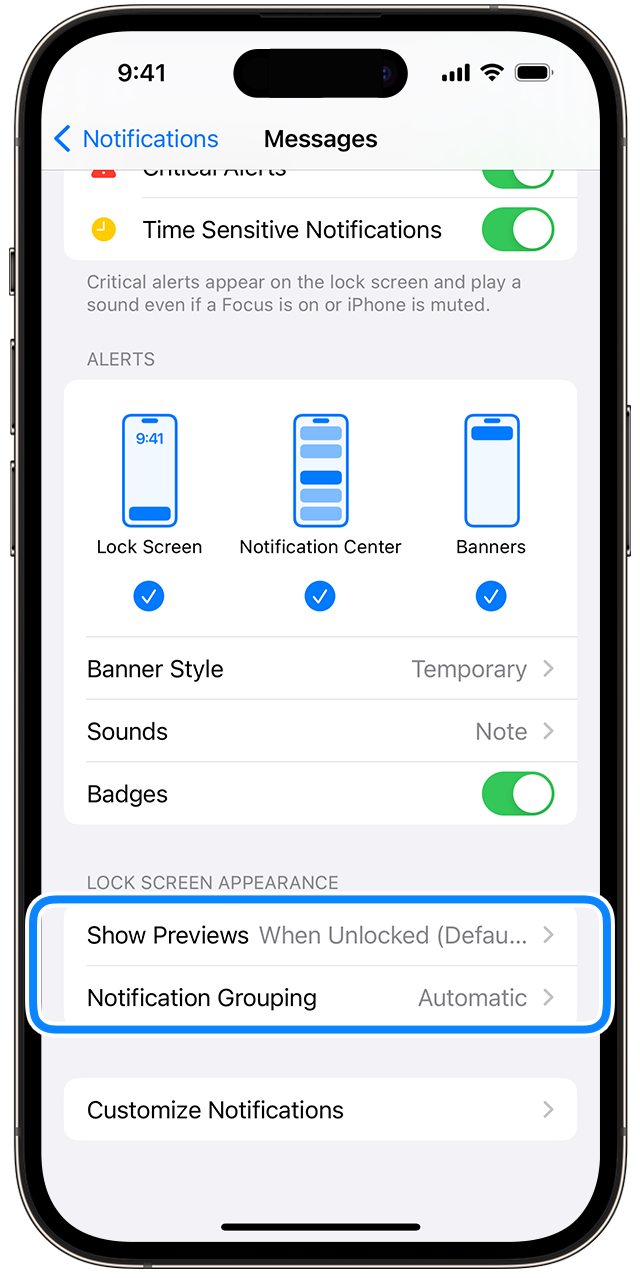
關閉特定 app 的通知
前往「設定」>「通知」,然後點一下「Siri 建議」。
關閉任何 app。
變更通知在鎖定畫面的顯示方式
前往「設定」>「通知」,然後選擇所需的 app。
點一下「顯示預覽」,並選擇所需選項。
設定根據位置發出的提示
部分 app 會根據你所在的位置,使用位置資料向你傳送相關提示。例如,當你到達特定位置或啟程前往下個位置,你可能會收到打電話給某人的提醒事項。
如果你不想接收這類提示,可將其關閉。前往「設定」>「私隱與保安」>「定位服務」,然後點一下 app,以開啟或關閉根據位置發出的提示。進一步了解定位服務。
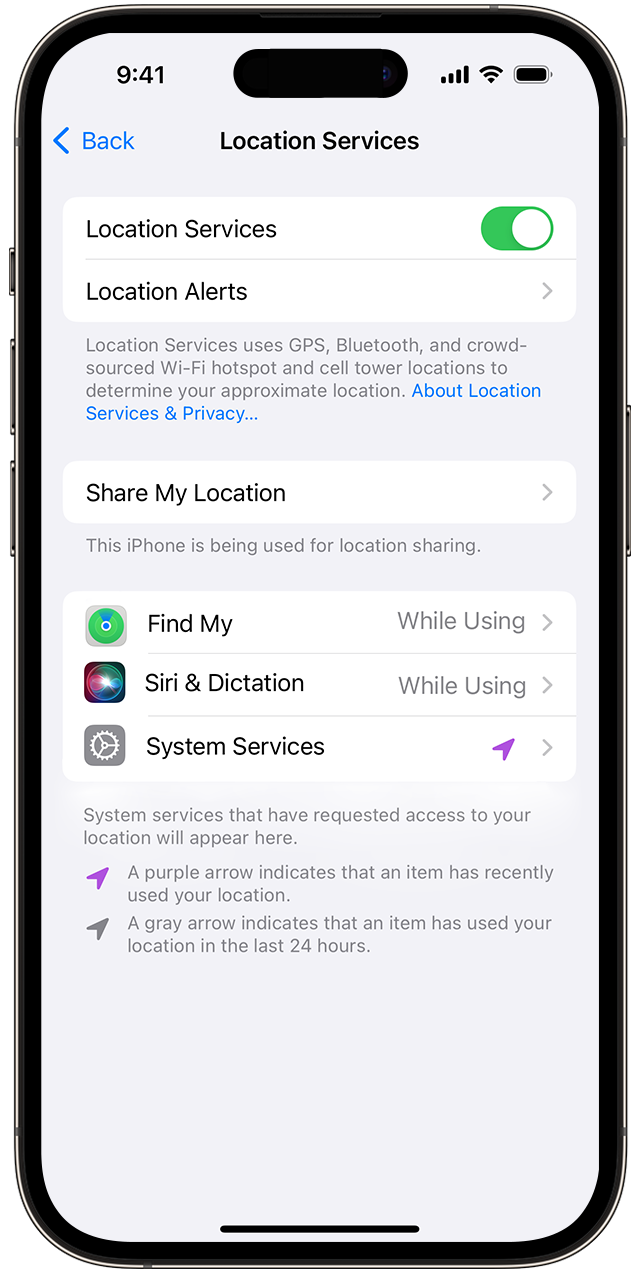
對於非 Apple 製造產品,或者並非由 Apple 控制或測試的獨立網站,其相關資訊的提供不應詮釋為受到 Apple 所推薦或認可。Apple 對於第三方網站或產品的選擇、表現或使用,概不承擔任何責任。Apple 對於第三方網站的準確性或可靠性不作任何聲明。如需進一步資料,請聯絡相關供應商。
